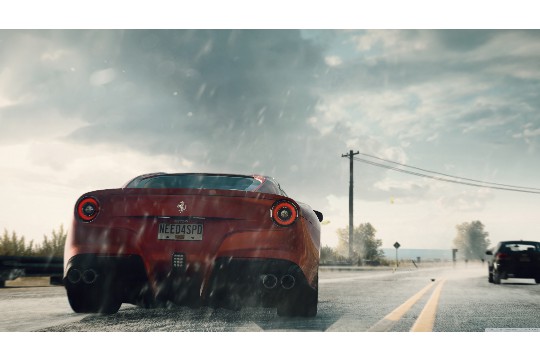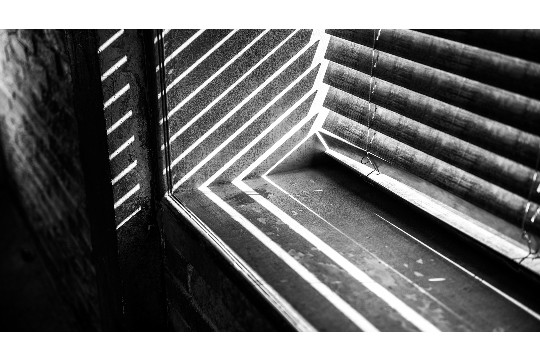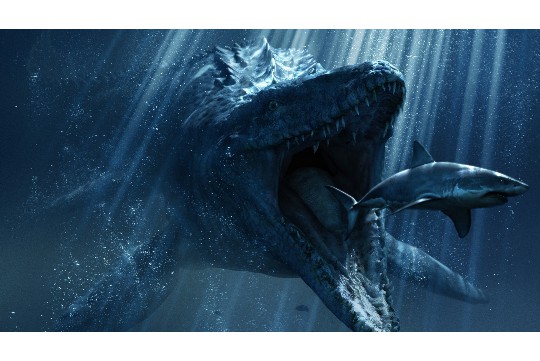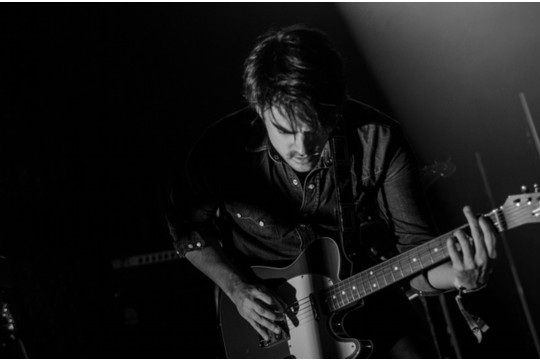键盘插上后灯不亮?这可能是由于多种原因导致的。为了解决这个问题,需要进行全面排查,包括检查键盘是否连接正确、电源是否接通、驱动程序是否正常安装等。还需确认键盘是否具备背光功能,并检查背光开关是否打开。如果以上步骤均无法解决问题,可能需要考虑更换键盘或联系售后服务。针对键盘插上灯不亮的问题,需要逐一排查并采取相应的解决方案。
本文目录导读:
键盘插上后灯不亮,可能涉及多种原因,包括电源连接、键盘设置、硬件故障等,本文将从多个角度详细分析这一问题,并提供全面的排查步骤和解决方案,帮助用户快速定位问题所在,恢复键盘的正常使用。
一、初步检查与电源连接
当键盘插上后灯不亮,首先要进行的是初步检查,这包括确认键盘是否已经正确连接到电脑的USB接口,以及USB接口是否工作正常。
1、接口连接
- 确认键盘的USB插头是否完全插入电脑的USB接口中,有时插头未插紧也会导致键盘无法正常工作。
- 尝试将键盘连接到电脑的其他USB接口上,以排除单个USB接口故障的可能性。
2、电源供应
- 如果键盘带有背光功能,需要确认电脑是否正在为键盘提供足够的电源,可以尝试将键盘连接到其他已知工作正常的电脑上,以检查键盘本身是否存在问题。
二、键盘设置与驱动程序
键盘的背光功能可能受到键盘设置或驱动程序的影响,以下是一些排查步骤:
1、键盘设置
- 检查键盘的背光功能是否被意外关闭,许多键盘都配备有快捷键来开启或关闭背光,如Fn+F5(具体快捷键可能因键盘型号而异)。
- 如果键盘支持软件控制,打开相应的键盘管理软件,检查背光设置是否正确。
2、驱动程序
- 确认电脑的操作系统是否已安装键盘的驱动程序,有时,键盘的背光功能需要特定的驱动程序支持。
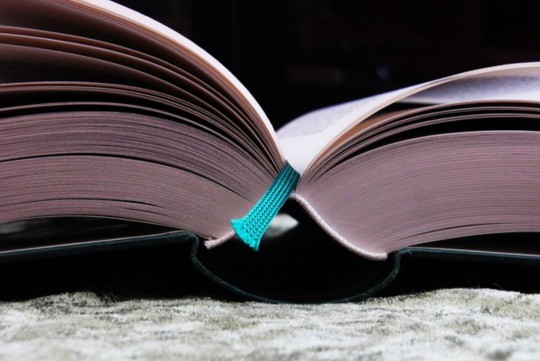
- 访问键盘制造商的官方网站,下载并安装最新的驱动程序。
3、BIOS/UEFI设置
- 在某些情况下,键盘的背光功能可能受到BIOS/UEFI设置的影响,可以尝试进入BIOS/UEFI设置界面,检查是否有与键盘背光相关的选项。
三、硬件故障排查
如果以上步骤都无法解决问题,那么可能是键盘本身存在硬件故障,以下是一些进一步的排查步骤:
1、键盘背光灯
- 检查键盘的背光灯是否损坏,有时,背光灯可能因长时间使用或老化而失效。
- 如果键盘支持更换背光灯,可以尝试购买并更换新的背光灯。
2、键盘电路
- 键盘的电路问题也可能导致背光不亮,这可能是由于电路板上的元件损坏或连接不良造成的。
- 如果不具备电子维修技能,建议将键盘送至专业的维修中心进行检查和维修。

3、键盘按键
- 检查键盘的按键是否卡住或损坏,有时,按键的故障也可能影响背光功能的正常工作。
- 尝试轻轻拍打键盘或使用键盘清洁工具进行清洁,以排除按键故障的可能性。
四、其他可能的原因与解决方案
除了以上提到的常见原因外,还有一些其他可能导致键盘背光不亮的原因:
1、键盘兼容性
- 确认键盘是否与电脑兼容,有些键盘可能只支持特定的操作系统或硬件平台。
- 如果键盘与电脑不兼容,可能需要更换一款与电脑兼容的键盘。
2、键盘休眠
- 某些键盘具有休眠功能,当键盘长时间未使用时会自动关闭背光以节省电源。
- 尝试按下键盘上的任意键或移动鼠标来唤醒键盘。

3、键盘锁定
- 检查键盘是否被意外锁定,有些键盘具有锁定功能,可以锁定键盘的某些部分或全部功能。
- 查阅键盘的说明书,了解如何解锁键盘。
当键盘插上后灯不亮时,可以从电源连接、键盘设置、驱动程序、硬件故障以及其他可能的原因进行排查,以下是一些建议:
- 在进行任何排查之前,请确保已经仔细阅读了键盘的说明书,并了解了键盘的基本功能和操作方法。
- 在排查过程中,请保持耐心和细心,避免因为疏忽而错过重要的排查步骤。
- 如果无法确定问题所在或无法解决问题,建议将键盘送至专业的维修中心进行检查和维修。
通过以上的排查步骤和解决方案,相信大多数用户都能够解决键盘插上后灯不亮的问题,如果问题依然存在,那么可能需要考虑更换一款新的键盘了。